使用CMD命令提示符创建VHD文件的方法
摘要:前面介绍了使用图形界面创建VHD的方法,今天给大家介绍下如何使用命令提示符创建VHD。以管理员身份打开命令提示符并输入diskpart进入D...
前面介绍了使用图形界面创建VHD的方法,今天给大家介绍下如何使用命令提示符创建VHD。
以管理员身份打开命令提示符并输入diskpart进入DISKPART管理,
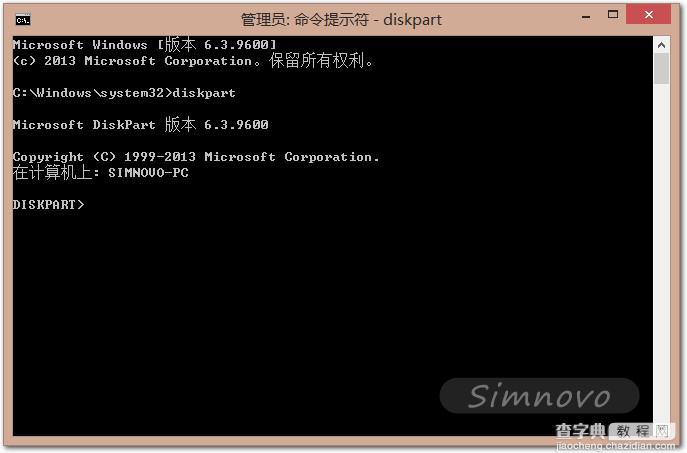
创建VHD的命令如下:
create vdisk file=”d:win7.vhd” maximum=30000 type=fixed
其中file后面接vhd存放的具体路径,maximum指VHD文件的最大容量(单位为MB),type用于设置VHD的类型(fixed指VHD为maximum的固定大小)。
接着选择创建的VHD并将其挂载,
select vdisk file=”d:win7.vhd”
attach vdisk
现在你已经创建好了VHD,如果需要使用的话可通过磁盘管理图形化界面分区并格式化。
【使用CMD命令提示符创建VHD文件的方法】相关文章:
★ win7系统电脑使用搜狗输入法打字看不到选字框的解决方法
★ win7系统购物使用支付宝提示ebspay.boc.cn使用了不受支持的协议的多种解决方法
★ win7系统关机提示winlogon.exe应用程序错误的故障原因及解决方法
★ XP系统打开浏览器时提示找不到服务器或DNS错误的解决方法图文教程
★ win10系统下打开office2013会提示配置进度的解决方法
